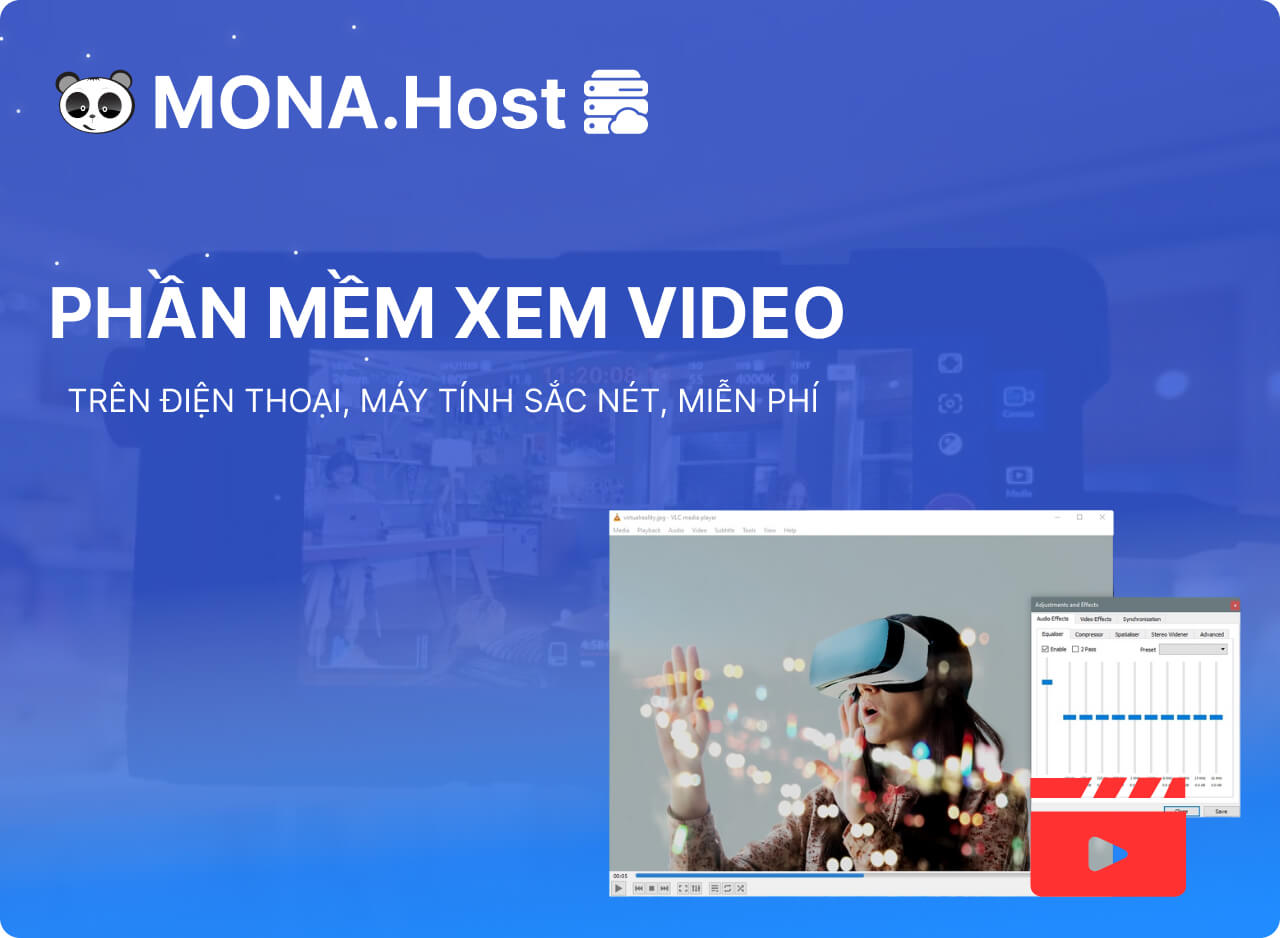Võ Nguyên Thoại
Contents
Nếu bạn đã từng sử dụng VPS trong một thời gian dài, chắc hẳn không ít lần bạn gặp phải tình trạng lag, giật, hoặc đơ hệ thống sau khi treo các tool hay ứng dụng. Đây là vấn đề phổ biến mà người dùng thường gặp, ngay cả với dịch vụ VPS từ nhà cung cấp nước ngoài, do tài nguyên máy chủ bị chiếm dụng hoặc phân bổ không hiệu quả. Để khắc phục tình trạng này, việc sử dụng một tool tối ưu VPS là giải pháp cần thiết và hiệu quả nhất. Không chỉ giúp giải phóng tài nguyên, các công cụ này còn đảm bảo hệ thống vận hành ổn định, tiết kiệm thời gian và chi phí quản lý. Vậy làm thế nào để tối ưu VPS một cách nhanh chóng và hiệu quả nhất? Cùng MONA Host tìm hiểu chi tiết trong bài viết dưới đây.
Tool tối ưu VPS là gì?
Tool tối ưu VPS là các phần mềm hoặc ứng dụng chuyên dụng được phát triển nhằm hỗ trợ người dùng trong việc quản lý, giám sát và cải thiện hiệu suất của máy chủ ảo (VPS). Những công cụ này không chỉ giúp tối ưu hóa tài nguyên hệ thống như CPU, RAM hay băng thông mà còn tăng tốc độ xử lý và đảm bảo hoạt động ổn định cho VPS.

Ngoài ra, công cụ tối ưu VPS còn cung cấp các tính năng nâng cao như bảo mật hệ thống (tường lửa, quét mã độc, cập nhật tự động), sao lưu và khôi phục dữ liệu nhanh chóng, cũng như giám sát thời gian thực để phát hiện và cảnh báo sớm các sự cố tiềm ẩn. Nhờ đó, tool tối ưu VPS là giải pháp thiết yếu giúp người dùng tiết kiệm thời gian, giảm thiểu rủi ro và vận hành VPS một cách hiệu quả nhất.
Lợi ích khi sử dụng tool tối ưu VPS
Tool tối ưu máy chủ mang lại nhiều lợi ích vượt trội, giúp người dùng khai thác tối đa tiềm năng của máy chủ ảo một cách hiệu quả và tiết kiệm, cụ thể như:
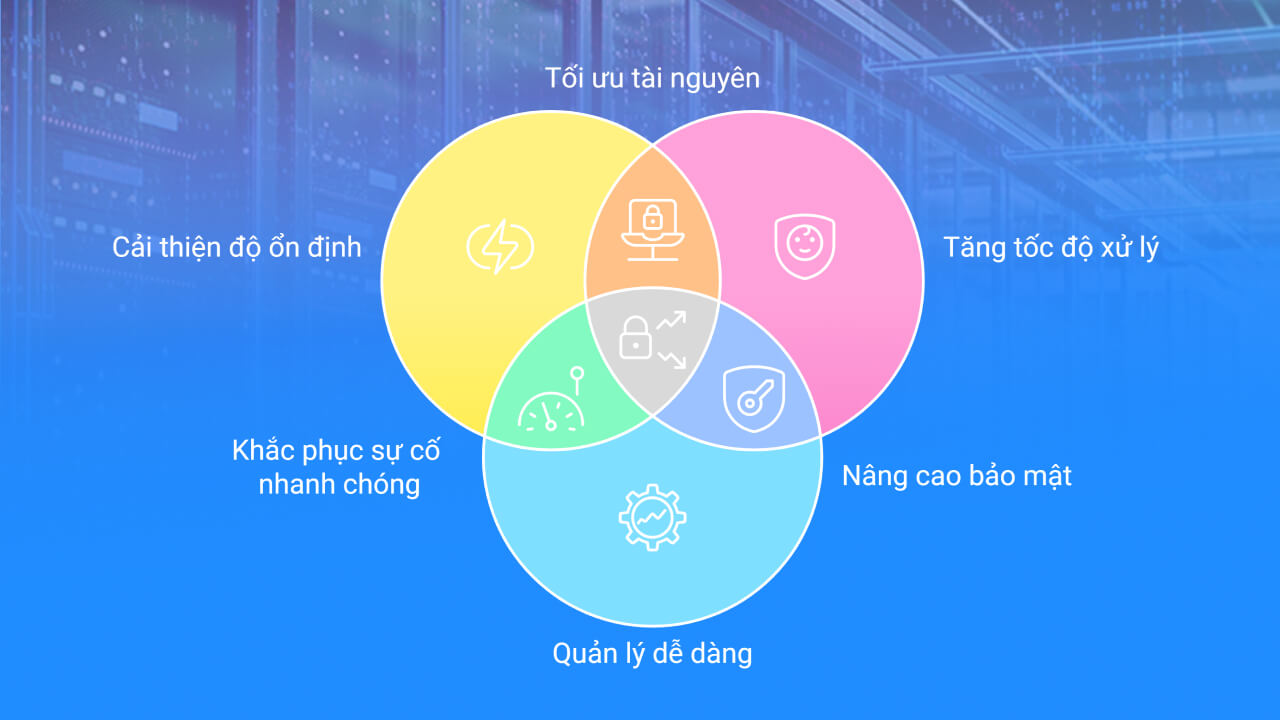
- Tăng tốc độ xử lý: Giảm thời gian tải trang web và ứng dụng, cải thiện hiệu suất hoạt động tổng thể của hệ thống.
- Tối ưu tài nguyên: Sử dụng hiệu quả CPU, RAM và băng thông, giúp VPS vận hành mượt mà ngay cả khi thực hiện nhiều tác vụ cùng lúc.
- Cải thiện độ ổn định: Duy trì trạng thái mạnh mẽ và ổn định cho máy chủ ảo, tránh tình trạng giật lag hoặc đơ hệ thống.
- Nâng cao bảo mật: Cung cấp các tính năng bảo vệ như tường lửa, quét mã độc, ngăn chặn tấn công mạng và bảo vệ dữ liệu nhạy cảm.
- Quản lý dễ dàng: Giao diện thân thiện và các tính năng hỗ trợ giúp người dùng dễ dàng giám sát, cấu hình và điều khiển VPS.
- Khắc phục sự cố nhanh chóng: Hỗ trợ chẩn đoán và xử lý các vấn đề về hiệu suất hoặc lỗi hệ thống một cách kịp thời.
- Hỗ trợ sao lưu và khôi phục dữ liệu: Đảm bảo an toàn dữ liệu với khả năng backup tự động và khôi phục nhanh chóng khi cần thiết.
- Phù hợp với nhiều mục đích sử dụng: Linh hoạt đáp ứng nhu cầu từ cá nhân đến doanh nghiệp, từ website nhỏ đến ứng dụng phức tạp.
Tool tối ưu cho VPS chạy cực mượt, giảm lag
Dưới đây là các tool tăng tốc cho VPS chạy cực mượt, giảm lag bạn có thể tham khảo.
Tối ưu bằng Tool số 1
Công cụ tăng tốc cho máy chủ đầu tiên MONA Host giới thiệu với bạn được biết đến nhiều với tên gọi Tool số 1. Linh download công cụ tăng tốc này tại đây: https://www.mediafire.com/file/8bn62k2rmceklni/FastConfigVPS_v2.3.exe/file
Đây là địa chỉ Link đã được kiểm chứng, miễn phí và an toàn với người dùng. Bạn chỉ cần tải Tool số 1 về máy và thực hiện các bước sau:
Bước 1: Giải nén cho file Tool số 1 tăng tốc cho VPS vừa tải về máy, tiếp theo thực hiện việc Run file.
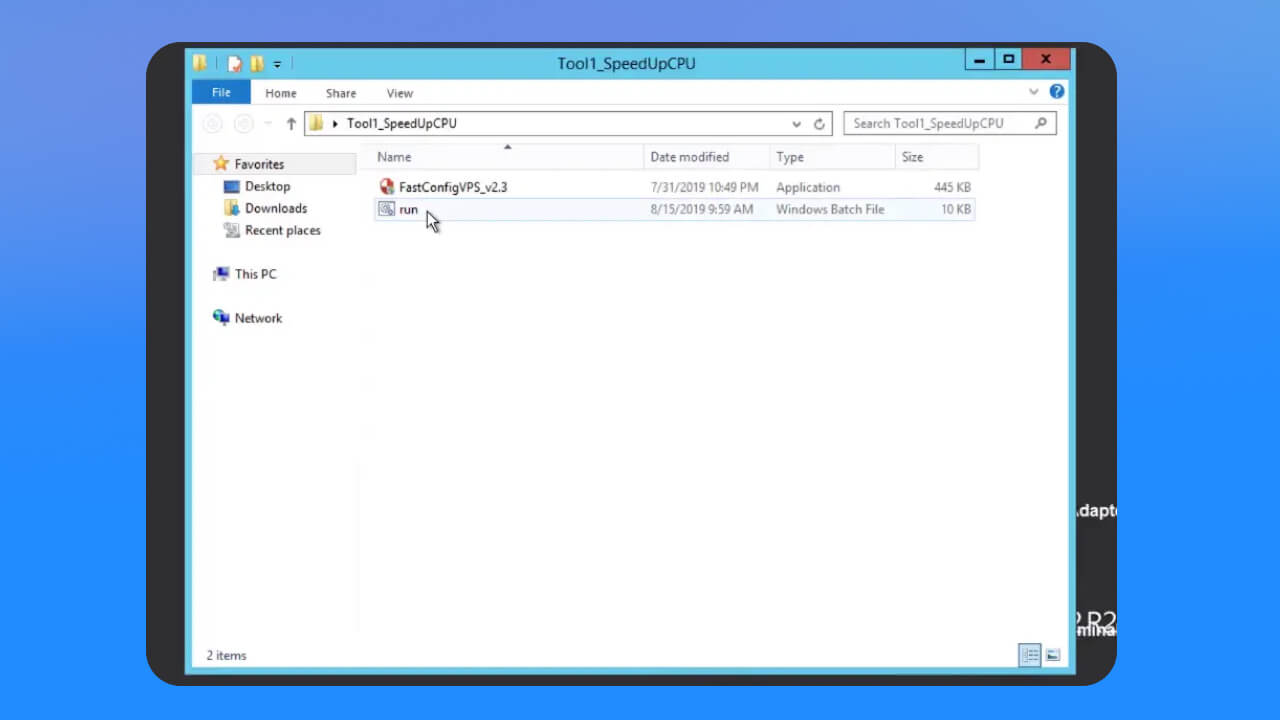
Bước 2: Sau khi Tool số 1 đã chạy xong thì sẽ hiện ra giao diện màn hình như dưới đây.
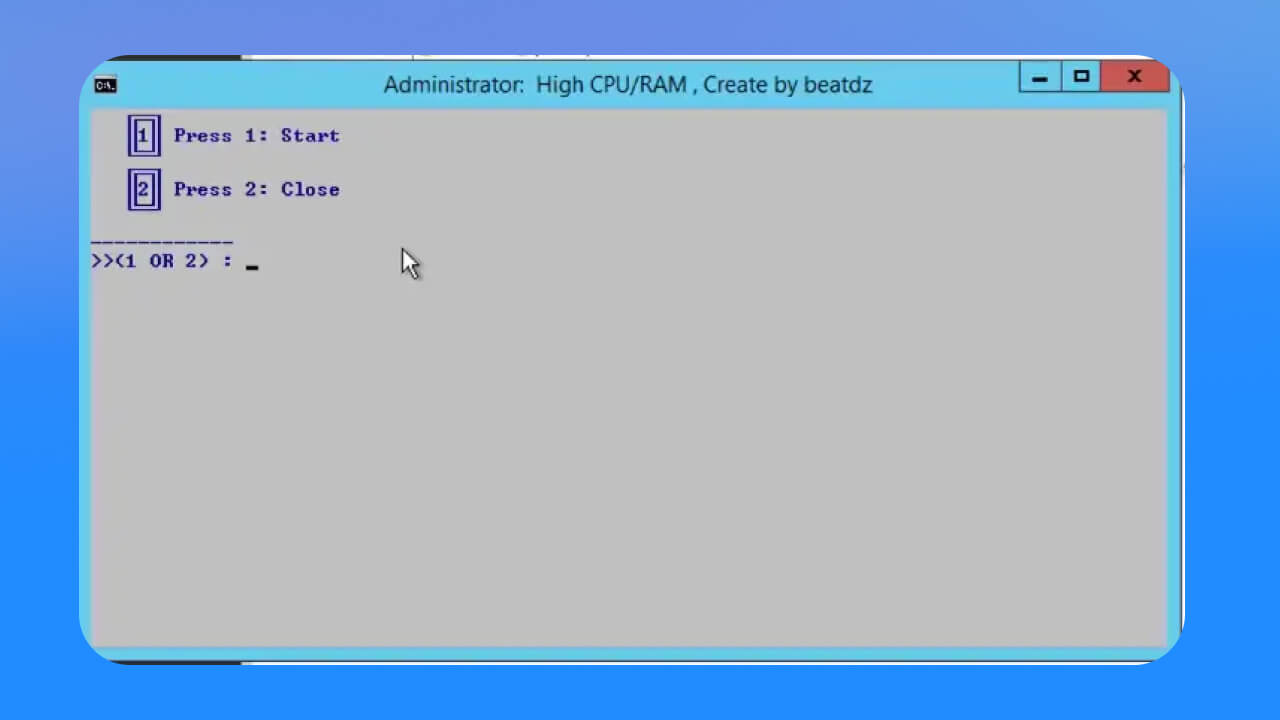
Bạn cần điền nội dung “1” và ấn Enter là ứng dụng sẽ bắt đầu chạy tự động. Nếu hệ thống hỏi bạn về Y/N thì hãy chọn nội dung “Y”.
Bước 3: Sau khi ứng dụng đã chạy xong thì bạn tiếp tục quay lại File và ấn chọn các mục “Disable UAC, Turn Off IE ESC, Disable Windows Update, Show All System Tray Icon, Turn Off Firewall”. Riêng hai mục “Taskbar Small Icons, Change Windows Password” không chọn, sau đó ấn Config là hoàn thành.
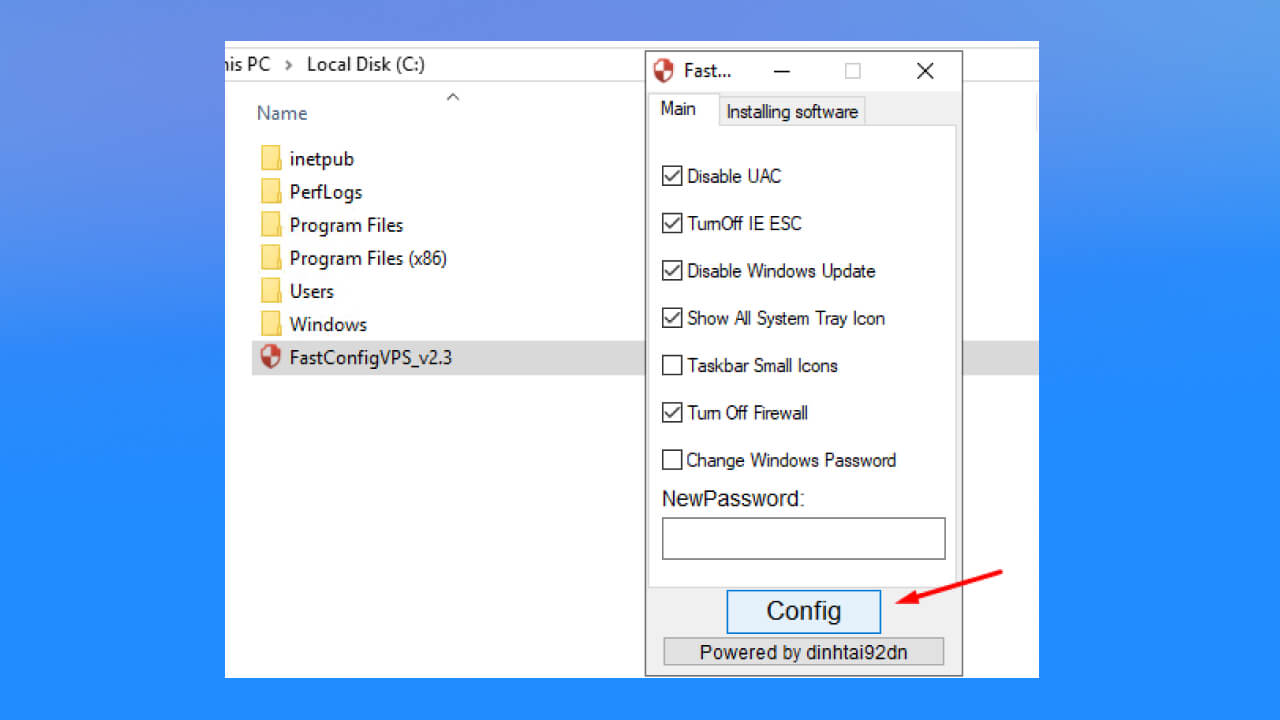
Tool tối ưu VPS Tool số 2
Một trong những công cụ tối ưu VPS nổi bật mà bạn có thể tham khảo là tool tối ưu VPS số 2, với tính năng chính tập trung vào việc giải phóng RAM. Đây là một giải pháp đơn giản nhưng hiệu quả, đặc biệt phù hợp cho các hệ thống sử dụng từ Windows Vista.
Link download tool tăng tốc cho VPS số 2 tại đây: https://drive.google.com/file/d/1QrPwrnljpAhBtaBCue8Gjup_lobEGCyC/view?usp=drive_open
Chỉ cần cài 1 lần là công cụ sẽ tự động tối ưu. Sau khi tải File về máy bạn tiếp tục thực hiện các bước sau:
Bước 1: Giải nén File Tool số 2 tăng tốc cho VPS vừa tải về máy.
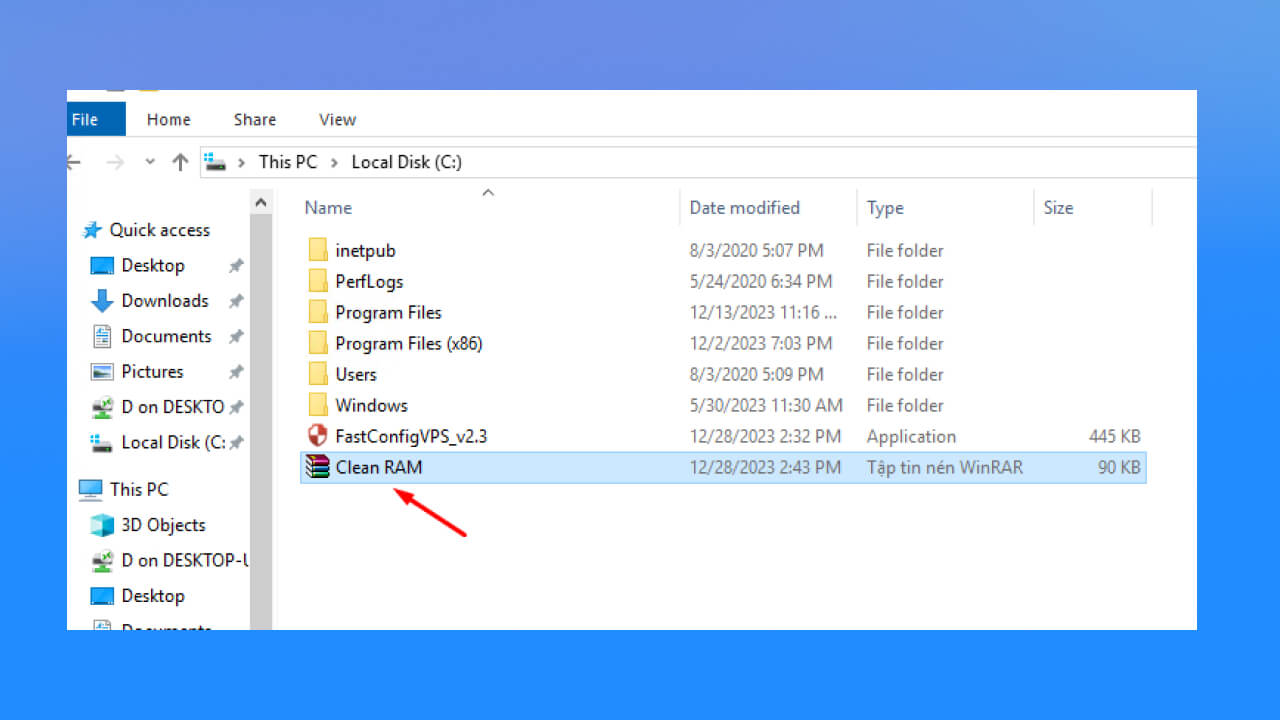
Bước 2: Chọn mục “Y” trên giao diện ứng dụng và chờ Tool số 2 hoạt động.
Bước 3: Sau khi Tool số 2 hoạt động xong, giao diện sẽ hiển thị nội dung “Installation complete ! & The Optimization Started!”. Sau đó hãy tắt ứng dụng Tool số 2 đi.
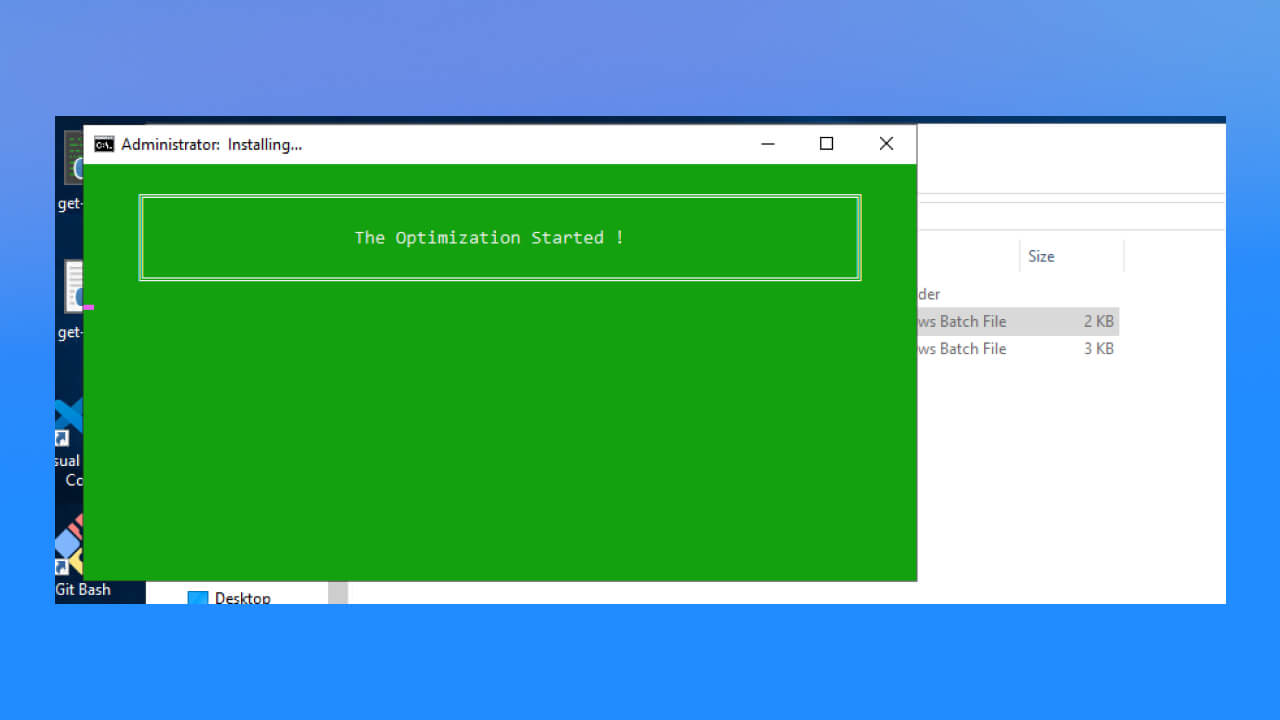
Như vậy là bạn đã tải được công cụ tăng tốc cho VPS về máy thành công. Chỉ cần truy cập tool và sử dụng VPS nhanh chóng, mượt mà. Ngoài ra, bạn cũng cần cài đặt lại Time Set trên RAM để tối ưu. Time set cho RAM hiện nay mặc định là 300s Tool thì máy sẽ hoạt động ổn định.
Lưu ý khi sử dụng tool tăng tốc cho VPS đạt hiệu quả
Sử dụng các tool tăng tốc cho VPS có thể mang lại hiệu quả vượt trội nếu được thực hiện đúng cách. Để đảm bảo an toàn và tối ưu hóa hiệu suất hệ thống, bạn cần lưu ý một số điểm quan trọng sau:
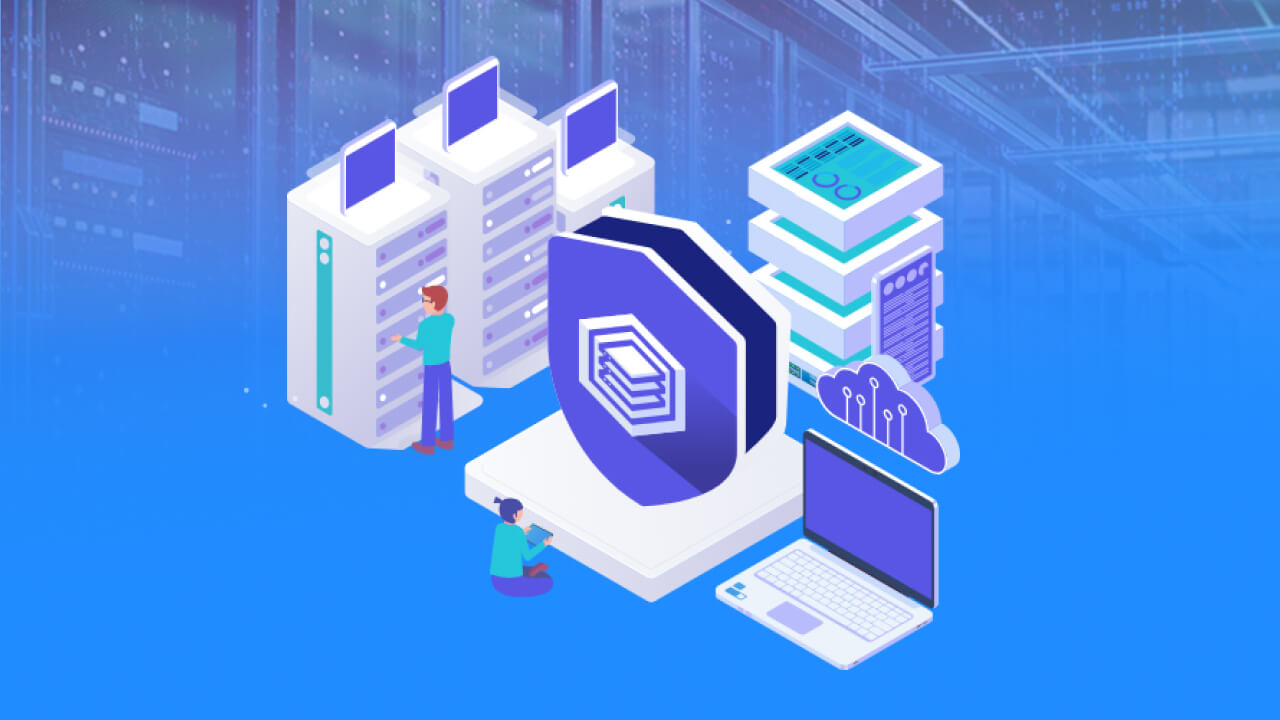
- Hiểu rõ tác dụng của từng tool: Trước khi sử dụng bất kỳ công cụ nào, hãy tìm hiểu kỹ về chức năng và mục đích của nó để tránh việc áp dụng sai cách hoặc gây ra những tác động không mong muốn đến hệ thống.
- Sao lưu dữ liệu trước khi thực hiện thay đổi: Đây là bước quan trọng không thể bỏ qua. Việc sao lưu dữ liệu sẽ đảm bảo rằng bạn luôn có bản dự phòng trong trường hợp xảy ra sự cố trong quá trình tối ưu, từ đó giảm thiểu rủi ro mất mát thông tin.
- Kiểm tra hiệu suất sau khi tối ưu: Sau khi áp dụng tool, hãy đánh giá lại hiệu quả bằng cách kiểm tra tốc độ xử lý, mức độ tiêu thụ tài nguyên và sự ổn định của hệ thống. Nếu cần thiết, bạn có thể điều chỉnh cấu hình để đạt được kết quả tốt nhất.
- Không nên lạm dụng tool: Mặc dù tối ưu hóa là cần thiết, nhưng việc sử dụng quá nhiều công cụ hoặc tối ưu quá mức có thể dẫn đến tình trạng hệ thống bị quá tải hoặc hoạt động không như mong đợi. Hãy cân nhắc và lựa chọn những tool phù hợp với nhu cầu thực tế.
- Tìm hiểu kỹ hướng dẫn sử dụng: Mỗi công cụ đều có cách vận hành riêng, vì vậy việc đọc kỹ hướng dẫn hoặc tài liệu đi kèm là rất quan trọng. Điều này giúp bạn sử dụng tool đúng cách, phát huy tối đa hiệu quả mà không gây ảnh hưởng đến hệ thống.
Một số cách tối ưu VPS các thủ thuật khác
Ngoài việc sử dụng các tool tăng tốc, bạn hoàn toàn có thể tối ưu hóa hiệu suất VPS thông qua một số thủ thuật dưới đây:
Tắt bỏ các dịch vụ không cần thiết
Đầu tiên, bạn hãy xem xét việc tắt bỏ các service không cần thiết trên hệ điều hành Windows. Các dịch vụ như Error Reporting Service (phản hồi lỗi về Microsoft), Indexing Service (rà soát ổ cứng), hay Printer Spooler (dành cho máy in) thường tiêu tốn tài nguyên mà không thực sự cần thiết cho hoạt động của VPS. Việc vô hiệu hóa những dịch vụ này sẽ giúp giải phóng tài nguyên và cải thiện tốc độ vận hành. Dưới đây là một vài gợi ý có thể tắt các dịch vụ trên Windows gồm:
| Dịch vụ | Chức năng |
| Error Reporting Service | Phản hồi lỗi về cho Microsoft. |
| IPSEC Service | Tính năng bảo vệ các kết nối truy cập từ xa, bảo mật nâng cao. |
| Application Experience Lookup Service | Sản phẩm tương thích của ứng dụng Microsoft. |
| Indexing Service | Rà soát thông tin của ổ cứng. |
| Computer Browser | Theo dõi hệ thống kết nối qua máy. |
| Simple Mail Transfer Protocol | Gửi mail từ ASP. |
| Printer Spooler | Sử dụng khi dùng máy in. |
| Wireless Zero Configuration | Dùng cho mạng không dây. |
Tối ưu MySQL
Tối ưu hóa MySQL là một bước quan trọng để duy trì hiệu suất cơ sở dữ liệu. Quá trình này bao gồm việc tối ưu cấu trúc, kích thước và cách thức đọc/ghi dữ liệu, từ đó tăng tốc độ phản hồi của ứng dụng. Tuy nhiên, việc này đòi hỏi người dùng phải có kiến thức chuyên môn nhất định để tránh gây ra lỗi hệ thống.

Tối ưu bộ nhớ Cache
Tối ưu bộ nhớ cache cũng là một phương pháp hiệu quả để tối ưu VPS. Các ứng dụng chạy chậm có thể do dung lượng bị chiếm dụng quá nhiều, việc sử dụng bộ nhớ đệm (cache) sẽ giúp lưu trữ tạm thời dữ liệu vào RAM, giảm tải cho ổ cứng và tăng tốc độ xử lý.
Tối ưu Apache
Apache là một trong những máy chủ web phổ biến nhất, nhưng nếu không được cấu hình hợp lý, nó có thể tiêu tốn một lượng lớn tài nguyên hệ thống, dẫn đến giảm hiệu năng và tốc độ tải trang. Để tối ưu hóa Apache, bạn cần loại bỏ các module không cần thiết, giúp giảm thiểu tài nguyên sử dụng và cải thiện hiệu suất tổng thể của VPS.

Bước 1: Truy cập vào file cấu hình httpd.conf, nơi chứa danh sách các module đang được kích hoạt. Tìm các dòng bắt đầu bằng LoadModule và thêm dấu # vào đầu dòng để vô hiệu hóa các module không cần thiết.
Bước 2: Để xác định các module đang chạy, bạn có thể sử dụng lệnh grep LoadModule httpd.conf. Lệnh này sẽ liệt kê tất cả các module đã được kích hoạt, từ đó giúp bạn dễ dàng nhận diện và quyết định những module nào nên giữ lại hoặc vô hiệu hóa.
Tối ưu hóa nội dung trong Cloud VPS
Sử dụng các công cụ phân tích trang web để tìm kiếm và khắc phục vấn đề. Những công cụ này sẽ giúp bạn xác định các vấn đề liên quan đến nội dung, từ đó đưa ra các giải pháp khắc phục phù hợp.
Hy vọng rằng với những thông tin mà MONA Host chia sẻ trên sẽ giúp bạn hiểu rõ hơn về tool tối ưu VPS. Nếu bạn có bất kỳ câu hỏi nào liên quan đến tool tăng tốc vps hiệu quả, hãy để câu hỏi bên dưới để được đội ngũ MONA giải đáp cho bạn nhé.
Bài viết liên quan
Đăng ký để nhận các bài nghiên cứu, blog, thông tin mới nhất từ chúng tôi